كمبيوتر Apple مكتبي: إدارة الملفات وسطح المكتب والملف الشخصي
حافظ على جهاز الكمبيوتر منظمًا بحيث يسهل العثور على كل شيء، وأضف لمسة شخصية مع الصور والرسوم.
تعرّف على طرق مختلفة لتنظيم ملفاتك وتغيير الصورة على سطح المكتب وتعيين صورة ملف تعريف للحساب الذي تستخدمه لتسجيل الدخول إلى كمبيوتر Apple.
قبل أن تبدأ
تأكد من أن جهاز الكمبيوتر الخاص بك:
- متصل بمصدر التيار الكهربائي، وتم تشغيله ويعرض سطح المكتب
- متصل بشكل صحيح بالماوس ولوحة المفاتيح وشبكة Wi-Fi المنزلية
- يستخدم أحدث إصدار من برنامج التشغيل الخاص به. إذا كان جهاز الكمبيوتر الخاص بك لا يعمل بنظام Ventura macOS، فقد تبدو بعض الخطوات مختلفة ولكن لا يزال بإمكانك متابعتها.
في هذه الدورة، يتم إتاحة الوصول إلى العديد من الخيارات على سطح المكتب عبر قائمة النقر بزر الماوس الأيمن. لفتح هذه القائمة، ضع مؤشر الماوس على الجزء الفارغ على سطح المكتب، واضغط على زر الماوس الأيمن مرة واحدة. سيتم فتح القائمة.
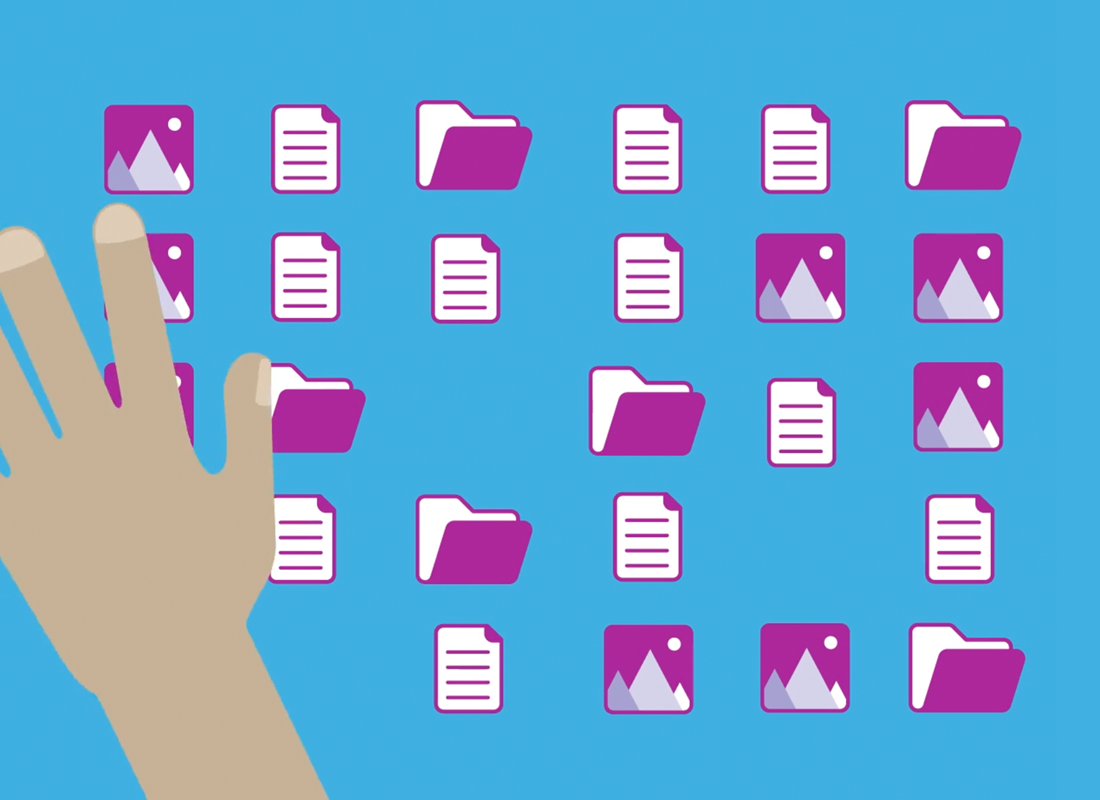
كيفية تنظيم سطح المكتب
سطح المكتب هو الشاشة التي تظهر عند تسجيل الدخول إلى جهاز الكمبيوتر الخاص بك، ويعرض ملفاتك وتطبيقاتك مع أيقونات. إذا كان سطح المكتب مزدحمًا ويصعب العثور على الأشياء:
- افتح قائمة النقر بزر الماوس الأيمن.
- حرك الماوس فوق فرز حسب لرؤية قائمة بالخيارات.
- يقوم الاسم بفرز العناصر الموجودة على سطح المكتب بترتيب أبجدي من اليمين.
- يقوم النوع بتجميع الملفات المتشابهة، مثل جميع الصور معًا.
- سيتم فرز تاريخ آخر فتح وإضافة وتعديل وإنشاء حسب آخر مرة أجريت فيها تغييرات على الملفات.
- يقوم الحجم بالفرز حسب مقدار المساحة التي يشغلها كل منها.
- يتم فرز العلامات حسب التصنيفات التي أضفتها إليها.
- لا شيء يترك الأيقونات في المكان الذي تضعها.
كيفية إنشاء مجلدات سطح المكتب
إذا كان لديك الكثير من الملفات لتنظيمها، يمكنك تجميعها في مجلدات:
- افتح قائمة النقر بزر الماوس الأيمن.
- يقوم مجلد جديد New Folder بإنشاء مجلد بدون عنوان على سطح المكتب.
- ابدأ الكتابة لتسمية المجلد واضغط على Enter للإنهاء.
- انقر فوق الملفات واسحبها إلى المجلد لوضعها في المجلد.
- كرر هذه الخطوات لإنشاء المزيد من المجلدات وتنظيم ملفاتك فيها.
- لرؤية الملفات داخل مجلد، انقر نقرًا مزدوجًا فوق المجلد.
- تفتح لوحة Finder، وتعرض جميع الملفات الموجودة بداخلها.
- في الجزء العلوي من اللوحة، انقر فوق الخيار الأول لإظهار الملفات في المجلد كأيقونات.
- أغلق مجلدًا بالنقر على النقطة الحمراء في أعلى يسار الصفحة.
كيفية تغيير خلفية سطح المكتب
قم بإضفاء الطابع الشخصي على سطح المكتب عن طريق تغيير الصورة أو اللون الذي يظهر عليه:
- افتح قائمة النقر بزر الماوس الأيمن.
- تغيير الخلفية يفتح لوحة إعدادات النظام، ويعرض خيارات الخلفية.
- انقر فوق أي صورة صغيرة لجعلها خلفية سطح المكتب.
- أضف صورة شخصية أو صورة أخرى بالنقر فوق إضافة مجلد.
- تفتح لوحة Finder، ويمكنك تحديد موقع المجلد وفتحه بصورتك المفضلة.
- ابحث عن الملف الذي تريد استخدامه وانقر عليه، ثم انقر على اختيار.
- سترى صورًا أخرى في نفس المجلد مثل الخيارات الجديدة على شاشة خيارات الخلفية الرئيسية.
كيفية تعيين صورة ملفك الشخصي
تظهر صورة ملفك الشخصي في الدائرة على شاشة تسجيل الدخول. قد تظهر أيضًا في رسائل البريد الإلكتروني التي ترسلها إلى الآخرين، أو في بعض التطبيقات ومتصفحات الإنترنت.
لتغيير صورة ملفك الشخصي:
- افتح لوحة إعدادات النظام.
- اختر المستخدمون والمجموعات للاطلاع على قائمة بالمستخدمين الذين لديهم حسابات على جهاز الكمبيوتر.
- انقر على الحساب الذي تريد تغييره (عادة حسابك).
- تتيح لك Emoji وMonogram وSuggestions استكشاف المزيد من الخيارات.
- تتيح لك الكاميرا التقاط صورة باستخدام كاميرا الويب الخاصة بالكمبيوتر.
- يتيح لك تطبيق الصور اختيار صورة من معرض الصور على الكمبيوتر.
- انقر فوق صورة واسحبها من سطح المكتب أو مجلد إلى هذه اللوحة، لتعيينها كصورة ملف التعريف الخاص بك.
- استخدم شريط التمرير لتكبير الصورة وتصغيرها، إذا كنت تريد التركيز على جزء صغير أو قص الصورة.
- انقر فوق حفظ لتعيين الصورة كصورة ملف التعريف الجديدة.